Comment changer la langue du clavier dans Windows
Cherchez-vous un moyen de changer la langue du clavier dans Windows? Il y a des occasions où vous pourriez avoir besoin de faire ceci comme quand vous achetez un ordinateur utilisé et le clavier est réglé à une autre langue ou si vous devez taper quelque chose dans une langue étrangère au lieu de l'anglais.
Vous pouvez facilement changer la langue du clavier du français vers l'anglais, des États-Unis vers le Royaume-Uni, etc. en modifiant quelques paramètres dans le panneau de configuration de Windows. Vous pouvez le faire en changeant la langue et les paramètres du clavier.
Il est à noter que lorsque vous changez de langue dans Windows, les paramètres sont configurés par application. Vous devez changer la langue d'entrée en fonction du programme que vous utilisez. Ceci est très facile à faire en utilisant la barre de langue qui apparaît automatiquement lorsque vous ajoutez une autre langue dans Windows. Je vais aussi expliquer en utilisant la barre de langue au bas de cet article.
Changer la langue du clavier sous Windows 8 / Windows 10
Pour Windows 8 et Windows 10, ouvrez le Panneau de configuration et cliquez sur Langue .

Cliquez sur le bouton Ajouter une langue situé au-dessus de la liste des langues installées.
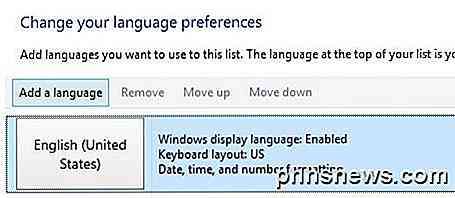
Windows 8 et 10 ont une interface beaucoup mieux pour naviguer dans les langues par rapport à Windows 7 et plus tôt. Ici vous obtenez un aperçu de quelques caractères pour chaque langue.
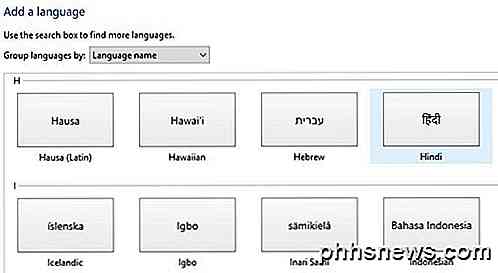
Choisissez la langue, puis cliquez sur le bouton Ajouter en bas. Vous devriez maintenant le voir comme une langue installée. Vous pouvez également recevoir des messages de Windows lors de l'installation des fichiers nécessaires pour la langue.
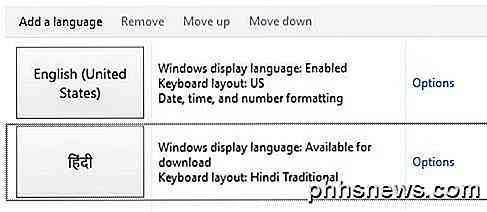
Vous pouvez cliquer sur Options pour télécharger le pack de langue pour la nouvelle langue installée, ce qui vous permettra de changer la langue d'affichage de Windows. Vous pouvez également ajouter des méthodes de saisie supplémentaires pour la langue.
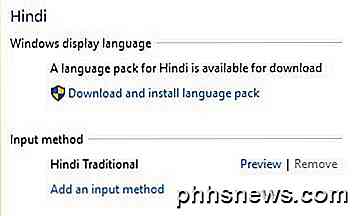
Changer la langue du clavier dans Windows 7
Pour Windows Vista et Windows 7, ouvrez le Panneau de configuration et cliquez sur Région et langue .
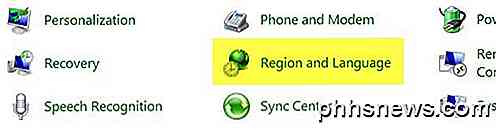
Maintenant, cliquez sur l'onglet Claviers et langues, puis sur Modifier les claviers .
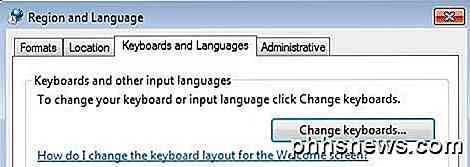
Vous verrez la langue d'entrée par défaut actuelle et les services installés. Pour ajouter une langue, allez-y et cliquez sur le bouton Ajouter .
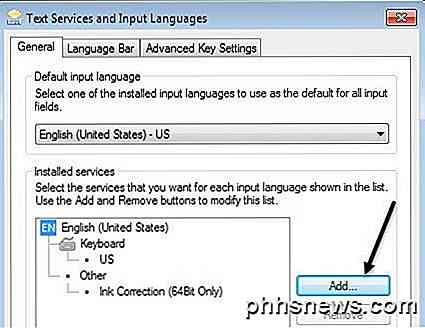
Maintenant, faites défiler jusqu'à la langue que vous souhaitez ajouter et développez la section du clavier. Selon le clavier physique que vous utilisez, choisissez l'option de clavier appropriée. Vous devrez peut-être jouer avec les différentes options, car parfois un clavier ne fonctionne pas correctement.
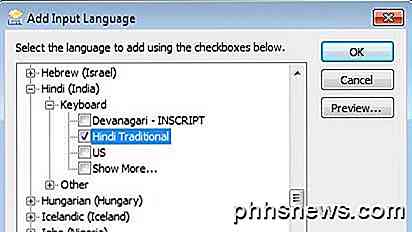
Vous pouvez également cliquer sur le bouton Aperçu pour voir comment les caractères de votre langue sont mappés sur le clavier que vous utilisez.

Dans mon exemple, j'ai choisi Hindi Traditional pour la langue du clavier. Faites défiler jusqu'à la section Utiliser la barre de langue pour voir comment taper dans différentes applications en utilisant la nouvelle langue.
Changer la langue du clavier sous XP
Sous Windows XP, vous souhaitez accéder au Panneau de configuration et cliquer sur Options régionales et linguistiques .
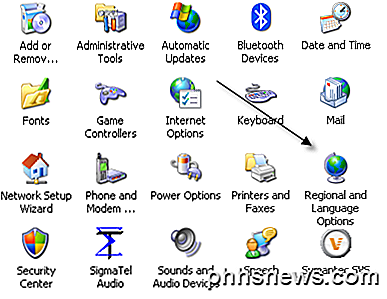
Cliquez ensuite sur l'onglet Langues, puis sur le bouton Détails .
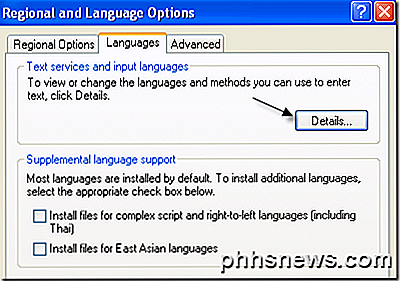
Cela chargera la boîte de dialogue Services de texte et langues d'entrée . Ici, vous verrez la liste des services installés et des claviers sur votre ordinateur. Vous pouvez cliquer sur Ajouter pour installer une nouvelle disposition de clavier et une nouvelle langue de saisie.
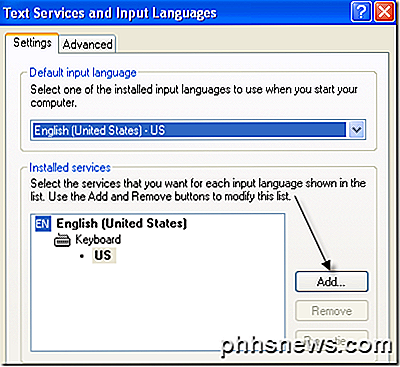
Choisissez la langue d'entrée et choisissez le type de clavier que vous avez connecté à votre ordinateur. Si vous voulez taper l'espagnol sur un clavier anglais, choisissez l'espagnol comme langue d'entrée et United States-Dvorak.
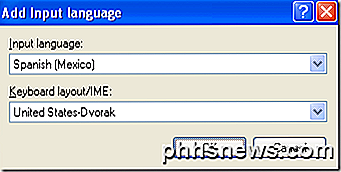
Utilisation de la barre de langue
Lorsque vous installez une nouvelle langue dans Windows, elle active automatiquement la barre de langue. C'est vraiment utile pour passer rapidement d'une langue à une autre dans Windows. Vous n'allez probablement pas taper dans une langue pour chaque application, de sorte que la barre de langue facilite le changement.

Vous verrez la barre de langue dans votre barre des tâches avec des lettres pour indiquer la langue que vous utilisez actuellement. Si vous cliquez dessus, une liste apparaîtra et vous pourrez simplement cliquer sur une autre langue pour la sélectionner.
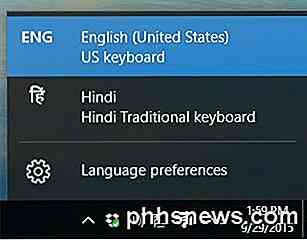
Maintenant, vous pouvez ouvrir une application comme Word, sélectionner la langue dans la barre de langue et commencer à taper. Vous devriez voir les caractères de votre langue apparaître pendant que vous tapez.

C'est à peu près ça! Donc, si vous voulez taper dans une autre langue, comme une langue étrangère, ou si vous voulez changer la langue du clavier en anglais, les étapes ci-dessus devraient résoudre votre problème! Prendre plaisir!

Personnalisation des puces dans une liste à puces dans Word
Par défaut, les puces circulaires noires simples sont utilisées lors de la création de listes à puces. Cependant, vous pouvez personnaliser vos listes à puces. Nous allons vous montrer comment changer le symbole utilisé comme les puces sur la liste et comment changer la couleur des puces. NOTE: Nous avons utilisé Word 2016 pour illustrer cette fonctionnalité.

Nos appareils électroniques peuvent occasionnellement nous surprendre avec des bruits inattendus et extrêmement irritants. la solution est une priorité. Mais que faites-vous quand tous les «suspects» habituels ne sont pas la cause du problème? La séance de questions-réponses d'aujourd'hui nous est offerte par SuperUser, une subdivision de Stack Exchange, un regroupement communautaire de sites Web de questions et réponses.



